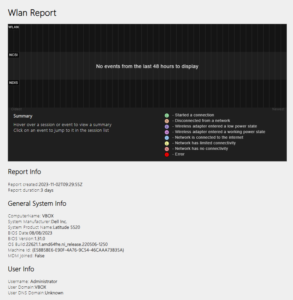Uruchamiamy CMD wpisujemy
„net user _nazwa_użytkownika”
w moim przypadku wpisałem „administrator” – wbudowane konto administratora komputera
Konto administratora możemy aktywować wpisując
net user nazwa_konta /active:yes np. net user Administrator /active:yes
Konto administratora możemy deaktywować wpisując
net user nazwa_konta /active:yes np. net user Administrator /active:no

Możemy ustawić nowe hasło lub zmienić obecne wpisując polecenie
net user nazwa_uzytkownika nowe_haslo
Nie chcemy by użytkownik miał możliwość zmiany hasła
net user nazwa_użytkownika /passwordchg:no
Chcemy by użytkownik miał możliwość zmiany hasła
net user nazwa_użytkownika /passwordchg:yes
Chcemy by użytkownik miał możliwość zalogowania się do komputera tylko w określonym przedziale czasu :
net user nazwa_konta /times:{czas}
Chcemy by użytkownik miał możliwość logowania się o każdej porze
net user nazwa_konta /times:all
Chcemy by konto użytkownika miało określony termin wygaśnięcia
net user nazwa_użytkownika /expires:{data}
Chcemy by konto użytkownika nie wygasało nigdy
net user nazwa_użytkownika /expires:never
Dodatkowo możemy dodać komentarz do wybranego przez nas konta. Służy do tego polecenie net user nazwa_użytkownika /comment:”treść_komentarza”
Wpisany komentarz pojawi się w opisie konta
Pełną nazwę do konta użytkownika np. imię i nazwisko dodamy za stosując polecenie
net user nazwa_użytkownika /fullname:”imię i nazwisko”
Usunięcie konta następuje po wpisaniu polecenia
net user nazwa_konta /del
Wszystkie wyżej wymienione czynności oprócz sprawdzenia daty wygaśnięcia konta możemy również wykonać w trybie graficznym uruchamiając przystawkę -> Komputer – Zarządzaj – Użytkownicy i grupy lokalne